WhatsApp Web Hakkında Her şey
WhatsApp Web nedir?, nasıl giriş yapılır, kullanılır, iptal edilir, mesaj özellikleri, QR kod, kodsuz, iphone, uzaktan bağlanma, telefondan telefona, apk, hataları gibi WhatsApp Web hakkında tüm merak edilen, bilinen ve bilinmeyen bilgileri bu başlık altında bulabilirsiniz.
WhatsApp’ı Bilgisayarınızda Kullanabilmek için aşağıdaki adımları takip edin.
- İnternet tarayıcınızda WhatsApp Web açmanız gerekmektedir.
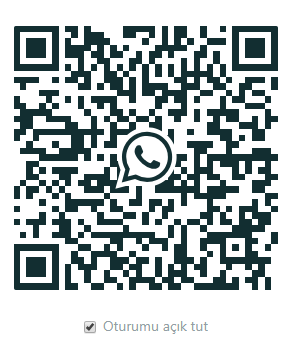
- Tarayıcınızda açılan sayfada sol tarafta bulunan gibi bir kod göreceksiniz.
- Telefonunuzdan WhatsApp’a giriş yapın.
- Sağ üst tarafta “alt alta bulunan 3 nokta” tıklayın.
- WhatsApp Web yazısına tıklayın.
- Telefonunuz İnternete bağlı olması gerekmektedir.
- Arka kameranız açılacak, bu kamerayı Bilgisayar ekranınızda bulunan QR Koda tutun.
- Otomatik giriş yapacaktır.
Nasıl çıkış yaparım?
- Telefonunuzdan WhatsApp uygulamasına tıklayın.
- Açılan uygulamadan Menü veya Ayarlar sekmesine tıklayın.
- Karşınıza gelen ekranda bulunan “Tüm bilgisayarlardan çık” yazısına tıklayın.
Özellikleri nelerdir?

Kullanışlı arayüzü sayesinde oldukça kolay bir şekilde aileniz veya arkadaşlarınız olmak üzere iş için bile rahatlıkla kullanabilirsiniz ve ücretsiz bir şekilde mesajlaşa bilirsiniz.
Uygulamayı telefonunuza indirdikden sonra mesajlaşmak için sizden sms değil sadece internet bağlantısı istemektedir.
Aileniz, arkadaşlarınız veya iş arkadaşlarınız ile birlikte onlarca, yüzlerce kişiyi bir grup altında toplayıp hep birlikte konuşabilme imkanı sunmaktadır. İçinde bulunduğunuz veya kurduğunuz grupları dilediğiniz üzere sessize alabilir, çıkabilir veya bildirimleri tercihinize göre ayarlaya bilirsiniz.
Uygulamada bulunan sesli arama özelliği ile birlikte dilediğiniz kişiyle İnternet bağlantısı sayesinde başka şehirde veya ülkede olsa bile ücretsiz bir şekilde sesli konuşabilirsiniz. Bu özelliğin yanı sıra mesajlaşırken bir birinize sesli mesajlar göndererek sohbetinizi güçlendirebilirsiniz.
WhatsApp sayesinde göremediğiniz, size uzak veya özlediğiniz kişiler ile karşılıklı görüntülü konuşabilirsiniz. Bu özellik normalde oldukça masraflı fakat bu uygulama sayesinde yalnızca İnternet bağlantısı gerekiyor. Ek bir ücret talep etmiyor.
WhatsApp Web Masaüstü Uygulaması
Bilgisayarınız da bulunan tarayıcı üzerinden tüm sohbetlerinize erişebilirsiniz, fakat bu masaüstü uygulama sayesinde bilgisayarınızı açtığınız her an rahatlıkla bağlanabilirsiniz.
Mesajlarımız Güvende mi?
Uygulama şuanda baştan sona herkese özel bir şifreleme yöntemiyle korunmaktadır. Bu güvenliği hafife almayın, gönderdiğiniz fotoğraflar, sesli mesajlar, yazışmaların hepsi yalnızca sizin ve gönderdiğiniz kişinin görebileceği şekilde korunmaktadır. Bırakın bir başkasını, WhatsApp yetkilileri bile bu mesajları göremiyor.
Başka neler yapabilirim?
Telefon rehberinize kayıtlı olan tüm arkadaşlarınız ile uygulama üzerinden konuşabilirsiniz. Dilediğiniz gibi çok hızlı bir şekilde fotoğraflar ve videolar yollayabilirsiniz.
Durum/Hikaye özelliği ile birlikte arkadaşlarınızın görebilecekleri şekilde yazılar, görseller veya videolar paylaşma imkanı’da sunuyor.
Artık dosyalarınızı, PDF, slayt, belge, e-tablo gibi birçok şeyi e-posta ile uğraşmadan karşı tarafa bu uygulama sayesinde göndermeniz oldukça kolay.
WhatsApp Uygulamasını Telefonuna İndir
Kullandığınız cihazı aşağıdan seçerek uygulamayı telefonunuza indirebilir ve kurabilirsiniz.
WhatsApp Web‘i Windows veya Mac bilgisayarına İndir
WhatsApp Güvenlik Kalitesi
Güvenlik vede Gizlilik Temel Esasımız.
Geliştirmeye başladığımız ilk günden bu yana bu uygulamayı arkadaşlarınız ile dilediğiniz gibi sohbet etmenizi, deprem veya yangın gibi olaylarda sevdiklerinize önemli bilgiler verebilmenizi, arası bozuk kişi ve aile üyelerini bir araya getirebilmek gibi hayatlarınızı olumlu yönde etkileyebilmesi için uğraştık ve başardık.
Belkide en mahrem fotoğraf, video, ses veya mesajlarınızı paylaştığınız kişiler ile güvende tutabilmek için özel bir güvenlik kodlaması geliştirdik. Böylelikle başkalarının görmesini istemediğiniz şeyleri paylaştığınız kişi haricinde hiç kimse erişemez ve göremez.
Diğer mesajlaşma uygulamaları mesajlar arası bir güvenlik sağlar ve böylelikle hackerler dahil olmak üzere o uygulamanın izin verdiği herkes bu mesajları görebilir.
Fakat biz size temin ederiz ki geliştirdiğimiz bu şifreleme sayesinde hiç bir mesajınız, fotoğraf veya videonuzu bir başkası erişemez.
WhatsApp Web Hakkında Tüm Soru ve Cevaplar
WhatsApp Web hakkında aklınıza takılan ve sıkça sorular tüm soruların cevaplarını aşağıda bulabilirsiniz. Eğer aklınıza takılan bir sorunun cevabını bu başlık altında bulamazsanız yorum olarak bizlere sorabilirsiniz.
Güncelleme
Telefonunuzdaki store uygulaması ile birlikte güncellemeniz oldukça kolay olacaktır.
Eğer aldığınız mesajlar uygulama yüzünden gözükmüyorsa artık güncelleme vakti gelmiş demektir. WhatsApp uygulamasını güncellemek için aşağıdaki adımları takip edin.
Android: Play Store > Menu > Uygulamalarım ve oyunlarım‘a gidin. WhatsApp Messenger yanındaki Güncelle‘ye dokunun.
- Alternatif olarak, Play Store‘a gidin ve WhatsApp’ı aratın. Buradan WhatsApp Messenger‘ın altındaki GÜNCELLE‘ye dokunun.
iPhone: App Store > Güncellemeler’e gidin. WhatsApp Messenger yanındaki GÜNCELLE‘ye dokunun.
- iPhone: App Store > Güncellemeler’e gidin. WhatsApp Messenger yanındaki GÜNCELLE‘ye dokunun.
Windows Phone 8.1: Mağaza‘ya gidin. Daha> uygulamalarım > WhatsApp > güncelle‘ye dokunun.
- Alternatif olarak, Mağazaya‘a gidin ve WhatsApp’ı aratın. Buradan WhatsApp Messenger > GÜNCELLE‘ye dokunun.
Windows Phone 10: Microsoft Mağaza‘da sol üst köşedeki menü simgesine dokunurak > Kütüphanem‘ye gidin. Buradan WhatsApp‘ın yanındaki GÜNCELLE‘ye dokunun.
- Alternatif olarak, Microsoft Mağazaya‘a gidin ve WhatsApp’ı aratın. Buradan WhatsApp > Güncelle‘ye dokunun.
Sizlere her zaman bu uygulamanın en son sürümünü kullanmanızı öneriyoruz. Güvenliğiniz ve daha kaliteli bir sohbet için.
İşletme Ürünleri
WhatsApp Business sayesinde işletmelerin müşterileriyle daha rahat iletişim kurmasını sağlamayı hedefler. Daha kolay, rahat ve hızlı cevap vermek artık mümkün.
Büyük şirketlerin müşterilerine daha kolay bilgi verebilmesini sağlamak için çalışmalarımız tüm hızıyla devam ediyor.
Birisini nasıl Engellerim ve Engeli kaldırırım?
Engellediğiniz kişi sizden mesaj, arama veya durum gibi hiç bir bildirim alamaz doğal olarak sizde ondan alamazsınız. Engellemek istediğiniz birisi varsa aşağıdaki adımları takip edin.
- Uygulamayı açın > Menü > Ayarlar > Hesap > Gizlilik > Engellenen Kişiler adlı yazıya dokunun.
- “Ekle” butonuna basın.
- Engellemek istediğiniz kişiyi karşınıza çıkan liseden engelleyin.
Birisini engelleye bilmenin daha kolay yolları da mevcut.
- Engellemek istediğiniz kişi ile olan sohbet penceresini açın.
- Sağ üst tarafta bulunan menü ye tıklayın ve ardından.
- Diğer > Engelle > Engelle yazısına tıklayın.
Rehberinizde kayıtlı olmayan bir kullanıcı size mesaj atıyorsa. Mesaja tıkladığınız zaman sohbet pencerenizin altında Spam olarak bildir ve Engelle adlı butondan rahatlıkla engelleye bilirsiniz.
Bilmeniz gereken bazı şeyler:
- Engellediğiniz kişinin size gönderdiği mesajlar, aramalar veya durumları görmezsiniz.
- Engellediğiniz kişi sizin ona gönderdiğiniz mesajları, aramaları veya durumları göremez.
- Son görülme, çevrim içi bilgisi, durum güncellemeleri veya profil fotoğrafı engellediğiniz kişi tarafından görülemez. Sizde onunkileri göremezsiniz.
- Engellediğiniz kişiyi yalnızca uygulama üzerinden engellemiş olursunuz. Rehberinizden silmeniz sizin açınızdan o numaradan tamamen kurtulmanızı sağlayacaktır.
Engeli kaldırmak istediğiniz kişiler varsa aşağıda bulunan adımları takip edin.
- Uygulamaya girin > Menü > Ayarlar > Hesap > Gizlilik > Engellenen Kişiler
- Engelini kaldırmak istediğiniz kişinin ismine tıklayın.
- Karşınıza gelen menüden Engellemeyi Kaldır demeniz yeterli olacaktır.
Engellediğiniz kişiye mesaj yolladığınız taktirde, engellemeyi kaldırmanız için bir uyarı alacaksınız buradan rahatlıkla kaldırabilirsiniz.
Engelini kaldırdığınız kullanıcılar hakkında bilmeniz gereken bazı önemli detaylar.
- Engelini kaldırdığınız kişinin, sizde engelli olduğu süre boyunca size gönderdiği veya paylaştığı hiç bir mesajı, durumu göremezsiniz.
- Telefonunuzun rehberinde kayıtlı olmayan bir kişiyi spam olarak engellerseniz geri yüklemeniz mümkün olmayacaktır.
Birisinin sizi engellediğini düşünüyorsanız.
Engellenmiş olduğunuzu gösterecek bir kaç ayrıntı mevcuttur.
- Engellediğini düşündüğünüz kişinin durum bilgisini, son görülmesini ve profil fotoğrafını göremezsiniz.
- Bu kişiye yolladığınız mesajlar her zaman “tek tık” olarak gözükür.
- Aramaya çalıştığınız zaman, arayamazsınız.
Uygulamanın prensipleri doğrultusunda bir kişinin sizi engellediğinden kesinlikle emin olamazsınız, uygulamayı kaldırması, girmemesi veya tüm bilgilerini herkes’den gizleyebilmesi olası bir durumdur.
Son Görülme ve Çevrim içi Olmak
Son Görülme ve Çevrim içi bilgisi kullanıcıların WhatsApp uygulamasındaki eylemlerini gösterir.
Çevrim içi gözüken birisinin telefonu internete bağlı ve uygulama açık şekilde olduğu yönündedir. Fakat Çevrim içi olması gönderdiğiniz mesajı gördüğü veya okudu olarak algılanamaz.
Son görülme bilgisini kimlerin görüp göremeyeceğine siz karar verebilirsiniz. Gizlilik ayarlarınızdan bu tür ayarlarınızı gözden geçirin.
Eğer birisinin Son Görülme bilgisini göremiyorsanız.
- Son görülme bilgisi kapalı olabilir.
- Eğer siz son görülme bilginizi kapatırsanız, başkalarınınkini’de göremezsiniz.
- Engellenmiş olabilirsiniz.
WhatsApp Web Nasıl Kullanılır?
WhatsApp bundan tam 4 yıl önce tarayıcılar üzerinde kullanabileceğimiz yeni WhatsApp Web sürümünü kullanıcılarının hizmetine sunmuştu. Şimdi sizlere nasıl kullanacağınız hakkında kritik bilgiler vereceğiz.
Öncelikle Telefonunuzda bulunan WhatsApp uygulamasını bir tarayıcı üzerinden Web e aktarabilmek için aşağıdaki işletim sistemine sahip telefonlardan bir tanesine sahip olmanız gerekmektedir.
- İOS
- Android
- Windows
- Phone
- BlackBerry
- Nokia S60
Bu sürümü kullanıcılarının hizmetine ilk sundukları zaman yalnızca Windows işletim sistemleri üzerinde tarayıcı tabanlı olarak veriliyordu fakat sonrasında ayriyeten bir bilgisayar uygulaması halini aldı.
Yukarıda vermiş olduğumuz link sayesinde WhatsApp Web uygulamasını hem Windows hemde MAC işletim sistemlerine indirebilirsiniz böylelikle herhangi bir tarayıcıya ihtiyacınız kalmayacaktır.
Sizlere tavsiyemiz eğer uygulama bilgisayarınızda yüklüyse güncellemeleri zamanında yapın.
Chrome, Opera veya Mozilla tarayıcılarından bir tanesine sahipseniz WhatsApp Web İnternet sayfasına gidin ve karşınıza çıkan Barkodu telefonunuzun whatsapp uygulamasından taratın.
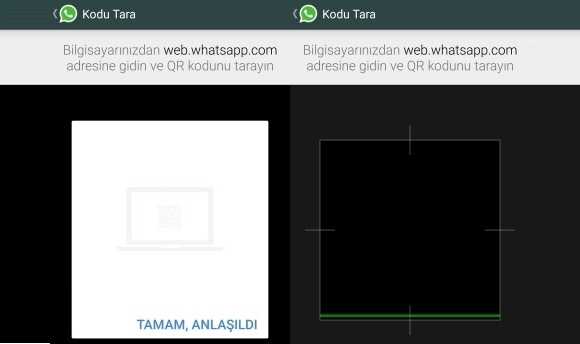


Last year France”s had a craft market on the Sunday..I had a stall ..just wondering if there is another market this year..I told sarah fry I would be interested if there was this year..could you please send me the name phone number of person who is in charge..many thanks brian